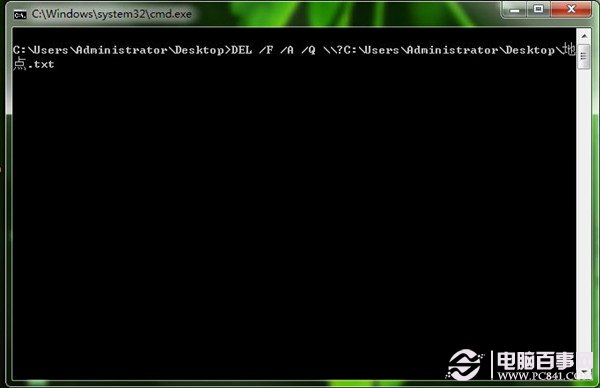使用Win7時,經常會遇見文件刪除了多次,還是在那裡,不增不減。甚至重啟電腦借助第三方軟件都沒有效果。下面,小編就給大家帶來徹底刪除殘留文件圖文教程,自給自足安全有效。
具體方法: 第一步、桌面空白處,我們新建一個文本文檔,並將下面的代碼復制進去,並保存。 DEL /F /A /Q \\?%1 RD /S /Q \\?%1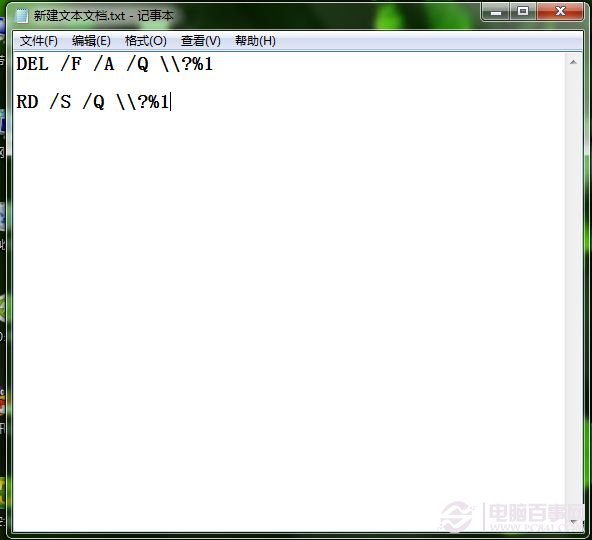 第二步、將新建文本文檔,將後綴名修改為 XX.bat 。當然,命名可以根據自己的喜好。這樣以後,原來的文本文檔已經變成批處理文件。
第二步、將新建文本文檔,將後綴名修改為 XX.bat 。當然,命名可以根據自己的喜好。這樣以後,原來的文本文檔已經變成批處理文件。
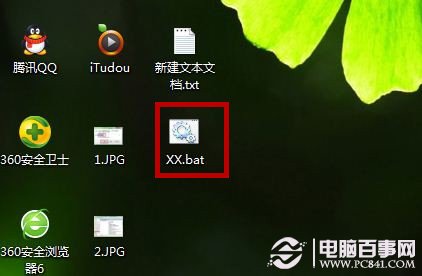 功能演示:
1、將要刪除的文件或文件夾,小編這裡以“地點.txt”為例。
功能演示:
1、將要刪除的文件或文件夾,小編這裡以“地點.txt”為例。
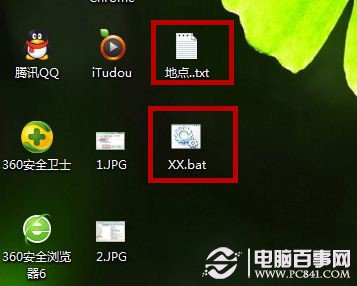 2、把“地點.txt”拖到“XX.ba”之後,會出現一個“命令提示符”窗口,然後,批處理文件就會自動開始處理刪除文件。
2、把“地點.txt”拖到“XX.ba”之後,會出現一個“命令提示符”窗口,然後,批處理文件就會自動開始處理刪除文件。